Kaip atsisiųsti vaizdo įrašą su blob URL
Įvairios / / November 28, 2021
Internetas yra nuostabi vieta, pilna įdomių puslapių, straipsnių ir turinio. Šioje gausybėje internetinių kūrinių, žinoma, susidursite su vaizdo įrašais, kurie jus sudomins. Tačiau dėl tam tikrų priežasčių negalite pasiekti vaizdo įrašo šaltinio. Jei susiduriate su ta pačia problema, esate tinkamoje vietoje. Pateikiame jums naudingą vadovą, kuris jus išmokys kaip atsisiųsti vaizdo įrašus su blob URL.
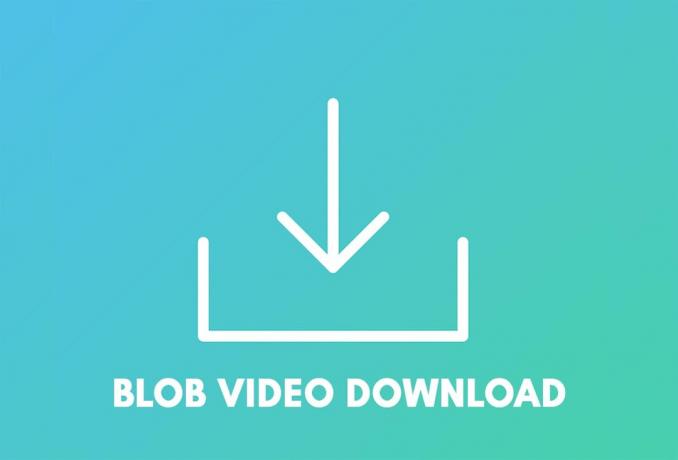
Turinys
- Kaip atsisiųsti vaizdo įrašą su blob URL
- Kas yra Blob URL?
- 1 būdas: naudokite VLC Media Player, norėdami konvertuoti ir atsisiųsti „Blob Video“.
- 2 būdas: „Mac“ naudokite „Cisdem Video Converter“.
- 3 būdas: naudokite „Freemake Video Downloader“ sistemoje „Windows“.
Kaip atsisiųsti vaizdo įrašą su blob URL
Kas yra Blob URL?
Blob URL yra pseudo protokolai, priskiriantys laikinus URL medijos failams. Šis procesas yra labai svarbus, nes dauguma svetainių negali apdoroti neapdorotų duomenų, esančių failuose. Jiems reikia duomenų dvejetainio kodo, kuris įkeliamas per blob URL, forma. Paprasčiau tariant, blob URL pateikia duomenis ir veikia kaip netikras failų šaltinis svetainėje.
Blob URL adresus galite rasti DevTools tinklalapio. Tačiau šių nuorodų negalima pasiekti, nes jų šaltinio puslapis neegzistuoja. Nepaisant to, yra keletas skirtingų būdų, kaip atsisiųsti blob URL vaizdo įrašą.
1 būdas: Norėdami konvertuoti ir atsisiųsti „Blob Video“, naudokite „VLC Media Player“.
„VLC Media Player“ gali būti ne toks populiarus, kaip kadaise, tačiau programa vis tiek naudojama. Medijos grotuvas gali konvertuoti blob URL vaizdo įrašus į atsisiunčiamus MP4 failus ir išsaugoti juos jūsų kompiuteryje.
1. Atviras tinklalapį, kuriame yra vaizdo įrašas, kurį norite atsisiųsti.
2. Prieš tęsdami įsitikinkite, kad yra blob URL. Dešiniuoju pelės mygtuku spustelėkite puslapyje ir pasirinkite „Patikrinti“.

3. Spustelėkite tris taškus viršutiniame dešiniajame tikrinimo lango kampe ir atviras kaip naują skirtuką. Atsidarys tinklalapio kūrėjo įrankiai.
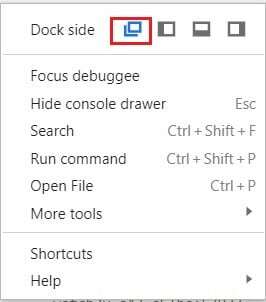
4. Paspauskite Ctrl + F ir ieškokite „blob“. Blob nuoroda egzistuoja, jei paieškos rezultatai atskleidžia nuorodą, kuri prasideda "blob: https".

5. DevTools puslapyje spustelėkite Tinklas.

6. Paspauskite Ctrl + F ir ieškokite „m3u8“.
7. Spustelėkite failą ir nukopijuokite užklausos URL iš antraštės puslapio.

8. parsisiųsti VLC Media Player iš oficialios svetainės. Paleiskite sąranką ir diegti programinę įrangą jūsų kompiuteryje.
9. Atidarykite VLC ir spustelėkite Media viršutiniame kairiajame ekrano kampe.

10. Iš parinkčių sąrašo spustelėkite „Atidaryti tinklo srautą“.
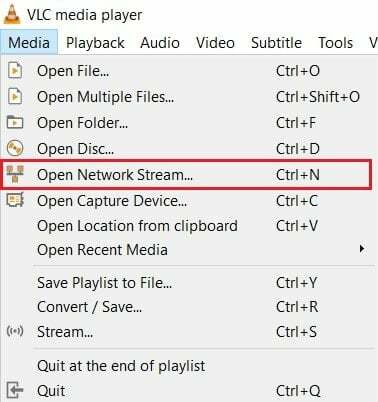
11. Įklijuokite .m3u8 blob URL teksto laukelyje.
12. Spustelėkite mažą rodyklę šalia paleidimo mygtuko ir pasirinkite Konvertuoti.
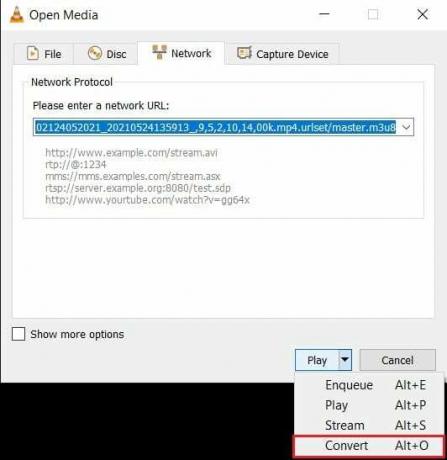
13. Konvertavimo lange pasirinkite pageidaujamą išvesties kokybę ir spustelėkite Naršyti tada mygtuką pasirinkti kelionės tikslą už failą.
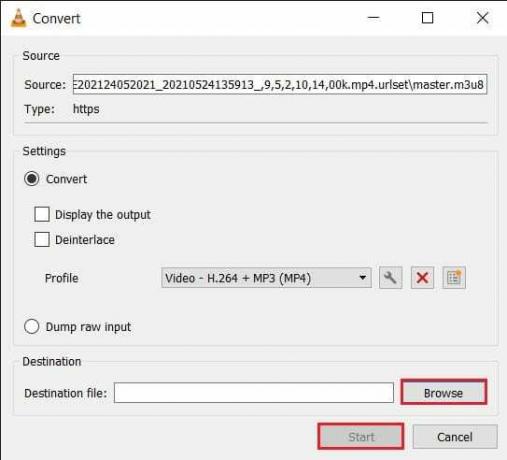
14. Spustelėkite Pradėti norėdami pradėti konversijos procesą.
15. Baigę procesą, eikite į paskirties aplanką ir raskite atsisiųstą blob URL vaizdo įrašą.
Taip pat skaitykite: Kaip atsisiųsti įterptuosius vaizdo įrašus iš svetainių
2 būdas: „Mac“ naudokite „Cisdem Video Converter“.
Nors aukščiau minėtas metodas veikia kaip žavesys, yra paprastesnių būdų atsisiųsti blob vaizdo įrašus. Daugelis vaizdo įrašų atsisiuntimo programų gali lengvai konvertuoti URL į mp4 failus. Jei naudojate MacBook, tada Cisdem Video konverteris yra idealus pasirinkimas.
1. Atidarykite naršyklės programas ir parsisiųsti į Cisdem vaizdo keitiklis į savo „Mac“.
2. Diegti programinę įrangą ir paleiskite ją savo kompiuteryje.
3. Pagal numatytuosius nustatymus programa bus atidaryta puslapyje Konvertuoti. Spustelėkite antrame skydelyje iš užduočių juostos, kad pereitumėte į skirtuką Atsisiųsti.
4. Eiti į tinklalapį, kuriame yra blob URL vaizdo įrašas, kurį norite atsisiųsti, ir kopija originali nuoroda.
5. Įklijuoti nuorodą Cisdem programėlėje ir spustelėkite ant Atsisiuntimo mygtukas apatiniame dešiniajame ekrano kampe.

6. Vaizdo įrašas bus atsiųstas į jūsų kompiuterį.
3 būdas: naudokite „Freemake Video Downloader“ sistemoje „Windows“.
„Freemake“ yra labai efektyvus vaizdo įrašų keitiklis ir atsisiuntimo programa, galinti lengvai atsisiųsti blob URL vaizdo įrašus. Daugeliui programėlės paslaugų reikalingas aukščiausios kokybės paketas. Nepaisant to, galite atsisiųsti mažesnius vaizdo įrašus naudodami nemokamą versiją.
1. parsisiųsti į Freemake Video Downloader programa ir diegti jį į savo kompiuterį.
2. Atidarykite programą ir spustelėkite „Įklijuoti URL“ viršutiniame kairiajame kampe.

3. Kopijuoti nuorodą į vaizdo įrašą, kurį norite išsaugoti, ir įklijuokite jį į Freemake.
4. Atsidarys atsisiuntimo langas. Keisti atsisiuntimo nustatymus pagal jūsų pageidavimus.
5. Spustelėkite Atsisiųsti norėdami išsaugoti failą kompiuteryje.

Dažnai užduodami klausimai (DUK)
Q1. Kaip atsisiųsti „Facebook“ vaizdo įrašą?
Norėdami atsisiųsti blob vaizdo įrašus iš „Facebook“, pirmiausia atidarykite tinklalapio „DevTools“. Spustelėkite Tinklas ir suraskite failą su plėtiniu .m3u8. Nukopijuokite prašomą failo URL adresą. Atidarykite „VLC Media Player“ ir viršutiniame kairiajame kampe spustelėkite „Media“. Pasirinkite Atidaryti srauto tinklą ir įklijuokite nuorodą teksto laukelyje. Spustelėkite konvertuoti ir išsaugokite „Facebook“ vaizdo įrašą savo kompiuteryje kaip MP4 failą.
Q2. Kaip gauti blob URL?
Tinklalapiai generuoja blob URL, kad palengvintų medijos kodavimą. Šie automatiškai sukurti URL yra saugomi tinklalapio puslapio šaltinyje ir juos galima pasiekti naudojant DevTools. „DevTools“ elementų skydelyje ieškokite „blob“. Ieškokite nuorodos, kurioje rodomas toks šablonas: src = blob: https://www.youtube.com/d9e7c316-046f-4869-bcbd-affea4099280”. Tai yra jūsų vaizdo įrašo blob URL.
Rekomenduojamas:
- Kaip atsisiųsti vaizdo įrašus iš discord
- Kaip atsisiųsti „YouTube“ vaizdo įrašus į mobilųjį telefoną
- 7 būdai, kaip pataisyti „Android“ įstrigo saugiuoju režimu
- Kaip atsisiųsti jw grotuvo vaizdo įrašus
Tikimės, kad šis vadovas buvo naudingas ir jums tai pavyko atsisiųskite vaizdo įrašus su blob URL. Praneškite mums, kuris metodas jums pasiteisino. Jei turite klausimų dėl šio straipsnio, palikite juos komentarų skiltyje.



